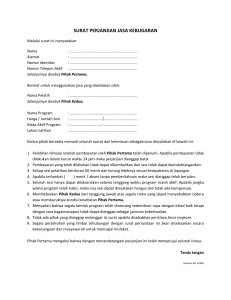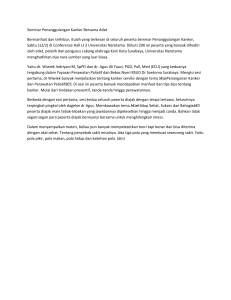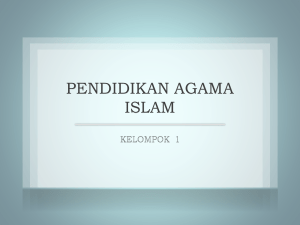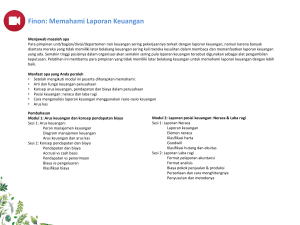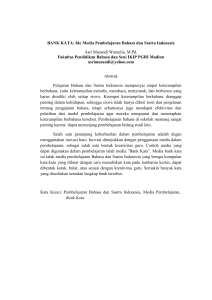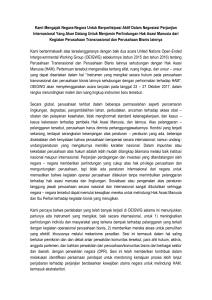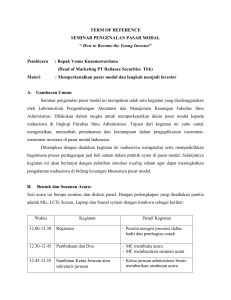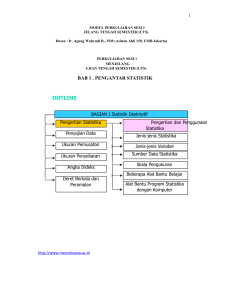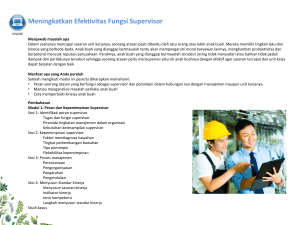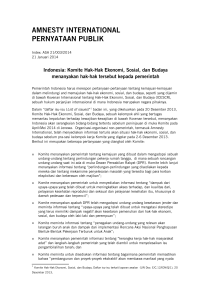Panduan Singkat Plotting Peserta Tes TPA dan TOEP
advertisement
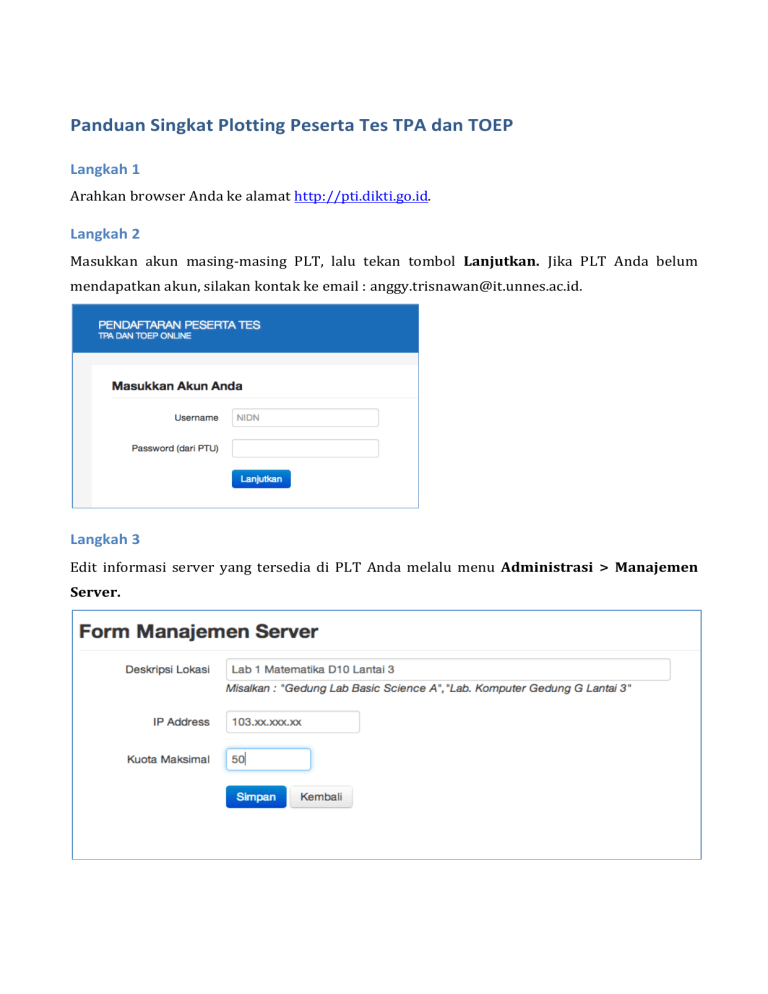
Panduan Singkat Plotting Peserta Tes TPA dan TOEP Langkah 1 Arahkan browser Anda ke alamat http://pti.dikti.go.id. Langkah 2 Masukkan akun masing-­‐masing PLT, lalu tekan tombol Lanjutkan. Jika PLT Anda belum mendapatkan akun, silakan kontak ke email : [email protected]. Langkah 3 Edit informasi server yang tersedia di PLT Anda melalu menu Administrasi > Manajemen Server. Beberapa informasi terkait dengan server : 1. Anda tidak dapat menambahkan server baru di dalam menu ini. Data server didapatkan dari hasil setup di masing-­‐masing PLT oleh Tim IT Pusat. 2. Berikan keterangan “Deskripsi Lokasi” di dalam form manajemen server, sehingga peserta akan mudah dalam menemukan lokasi tes. 3. IP Address tidak akan ditampilkan di publik, hanya untuk data pelengkap saja. 4. Kuota maksimal disini belum digunakan untuk perhitungan alokasi tempat untuk peserta tes. Sebaiknya diisi dengan angka maksimal banyaknya peserta yang dapat menggunakan server tsb. Langkah 4 Buat sesi tes melalui menu Administrasi > Manajemen Sesi. Beberapa informasi terkait menu manajemen sesi: 1. Kuota akan membatasi banyaknya peserta yang dapat diplotting di suatu sesi. Isian defaultnya adalah nilai kuota server. 2. Informasi tanggal dan waktu pelaksanaan akan diberikan ke peserta tes. Oleh karena itu dimohon untuk memastikan tanggal dan waktu tsb, supaya tidak perlu adanya perubahan selanjutnya. 3. Keterangan diisikan hal-­‐hal yang perlu diketahui peserta, misalnya saja informasi lokasi yang lebih detail. Langkah 5 Lakukan plotting peserta tes melalui menu Administrasi > Plotting Peserta. Ada dua pilihan dalam melakukan plotting peserta yaitu: 1. Otomatis. Dengan menekan tombol Plotting Otomatis di pojok kanan atas menu plotting peserta, (pastikan Anda sudah membuat sesi) peserta yang belum terplotting secara otomatis akan masuk ke sesi-­‐sesi yang Anda buat (prioritas tanggal sesi paling awal). 2. Manual. Dengan langkah: a. Memilih asal PT peserta tes (kotak sebelah kiri) dan menekan tombol Tampilkan. Isikan limit untuk membatasi banyaknya peserta yang akan ditampilkan. b. Memilih dosen yang akan diplotting dengan cara mencentang checkbox di samping nama peserta. Klik checkbox paling atas untuk memilih semua peserta yang tampil di layar. c. Memilih sesi yang telah Anda buat di kotak sebelah kanan, lalu tekan Tampilkan. Selanjutnya akan ditampilkan data peserta yang sudah masuk di sesi terpilih. Pada bagian atas tabel terdapat informasi tentang kuota terpakai dan sisa kuota yang tersedia untuk sesi tsb. Pastikan banyaknya peserta yang dipilih (langkah b) tidak melebihi sisa kuota. d. Tekan tombol Masuk >> , sehingga data peserta terpilih di sebelah kiri akan masuk ke tabel sebelah kanan. e. Sebaliknya, Anda dapat menekan tombol Keluar << untuk mengembalikan data yang sudah terplotting di sebelah kanan menjadi belum terplotting (ke sebelah kiri). Langkah 6 Jika sudah yakin PLT Anda akan melaksanakan tes pada suatu sesi, tekan tombol Konfirmasi yang ada di menu Manajemen Sesi. Setelah peserta terplotting dan dikonfirmasi, informasi jadwal akan langsung tampil di dalam menu manajemen peserta (PLT) maupun di dashboard peserta (login terlebih dahulu).